
LA. Noire est l'un des célèbres jeux informatiques de Rockstar Games, qui a été publié dans la distance 2011, bien avant la sortie du système d'exploitation Windows 10. En conséquence, lorsque vous essayez de démarrer cette application sur cette plate-forme, certains utilisateurs peuvent rencontrer différents types. d'erreurs. Ils sont liés à différents facteurs, vous avez donc besoin de trouver la raison, puis d'aller à la solution. Ensuite, nous aimerions parler de problèmes de dépannage Solutions L.A. Noire sur les ordinateurs exécutant Windows 10.
Éliminer les problèmes de lancement L.A. Noire dans Windows 10
Aujourd'hui, nous discuterons des problèmes avec le lancement qui s'appliquent uniquement à la version sous licence du jeu en question. Nous recommandons également d'effectuer les instructions suivantes, cependant, en cas de non-réponse, la meilleure solution téléchargera une autre assemblée, car, probablement, vous avez un jeu avec des fichiers endommagés. Commençons à se familiariser avec des correctifs abordables, en tenant compte de la solution la plus simple et généralisée.Méthode 1: Installation des composants .NET Framework
La bibliothèque Framework .NET joue un rôle important dans l'application d'applications, y compris L.A. Noire. Pour le bon départ, ce jeu nécessite la version 3.5 sur un ordinateur. Par conséquent, initialement, nous vous recommandons de trouver la version installée du composant standard. Instructions détaillées sur la façon de faire cela, lisez dans un article séparé d'un autre auteur en cliquant sur le lien ci-dessous.
En savoir plus: Définition de la version de Microsoft .NET Framework sur un ordinateur
Si soudainement, vous avez constaté que la version installée est inférieure à la version 3.5 recommandée, il sera nécessaire de créer de manière indépendante une mise à jour, ce qui aidera également un autre matériau sur notre site Web. Là-bas, l'auteur a peint en détail deux moyens disponibles pour mettre à jour la version .NET Framework, car vous ne pouvez choisir que le plus approprié.
En savoir plus: Comment mettre à jour .NET Framework
Méthode 2: Contrôle antivirus
En raison du lancement de certains processus, certains antivirus bloquent même la version sous licence du jeu L.A. Noire quand vous essayez d'entrer. Dans le cas où vous avez rencontré le fait que le jeu vole immédiatement après l'allumage et que l'antivirus ajoute des fichiers à la quarantaine, vous devrez configurer des exceptions ou simplement éteindre le temps de protection. Pour commencer, nous vous recommandons désactivé le programme pour vous assurer qu'il est impliqué dans des problèmes liés au lancement. Si cela vous aide, vous devriez ajouter le jeu aux exceptions. Toutes les informations nécessaires sur ces sujets peuvent être trouvées dans nos autres articles sur les liens suivants.Lire la suite:
Désactiver l'antivirus
Ajout d'un programme pour exclure l'antivirus
Méthode 3: Désactiver le pare-feu Windows
L'un des principaux problèmes lors du lancement L.A. Noire - Synchronisation éternel. Le plus souvent, elle est causée par le fait que l'outil standard pour protéger le système d'exploitation bloque la connexion Internet pour cette application. Ce problème est résolu en tournant banal hors du pare-feu. Ici, comme dans les logiciels anti-virus, il est fonction de l'ajout de logiciels à des exceptions qui peuvent être utiles dans les situations où les difficultés du programme se posent précisément à cause de pare-feu Windows.
Après cela, il est conseillé de redémarrer l'ordinateur, et déjà essayer de jouer à L.A. Noire. Maintenant, le problème avec la synchronisation éternelle devrait disparaître.
Méthode 5: Désactiver vapeur Compatibilité Paramètres
Comme nous l'avons mentionné au début de l'article, nous nous concentrons sur la version sous licence du jeu, qui étend à la plate-forme de négociation de vapeur, respectivement, et passe par le client officiel. paramètres de compatibilité client interfèrent parfois avec le fonctionnement normal des jeux. Cela se produit avec L.A. Noire, parce que nous vous conseillons de vérifier les paramètres suivants:
- Cliquez sur Steam PCM Étiquette et allez dans les propriétés.
- Ouvrez l'onglet Compatibilité.
- Retirez toutes les tiques articles s'ils sont situés quelque part.
- Vérifiez ensuite les mêmes étapes dans un menu séparé « Modifier les options pour tous les utilisateurs ».
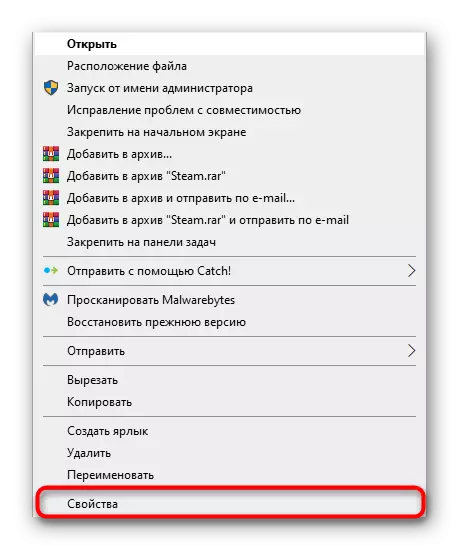
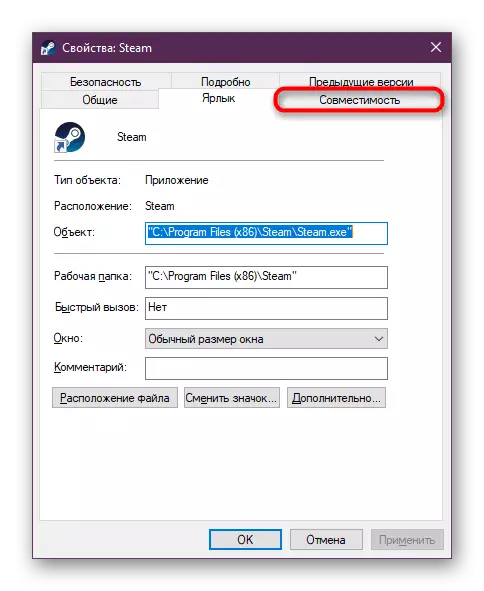
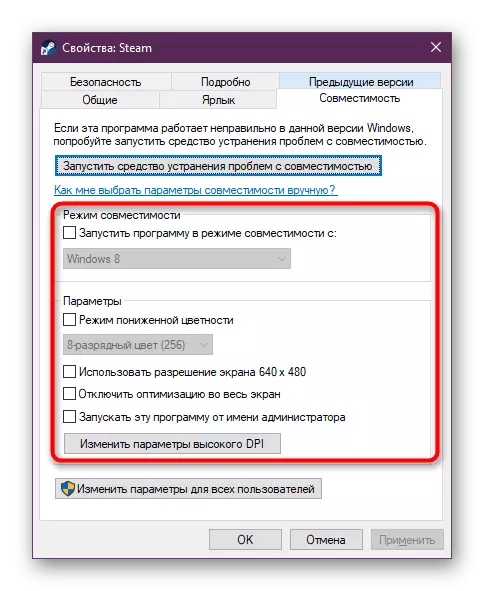

Ne pas oublier d'appliquer les modifications et redémarrez le client Steam afin que tous les paramètres sont entrés en vigueur. Juste après essayer de courir à nouveau L.Un Noire.
Comme vous pouvez le voir, il y a cinq méthodes différentes qui sont conçues pour éliminer les problèmes avec le lancement du jeu de Rockstar. Si rien de tout cela a aidé, essayez de le réinstaller, parce que parfois certains fichiers ne sont pas complètement installés.
